Существует два вида USB ключей защиты:
Rockey - применялся ранее (до 2020 года). При использовании данного ключа дистрибутив собирался индивидуально на каждый ключ, и все лицензии прописывались в дистрибутив MasterSCADA.
Guardant - новый ключ, применяется с 2020 года. При использовании данного ключа используется универсальный дистрибутив, а все лицензии и срок действия гарантии записываются на ключ.
Ключи Guardant имеют надпись на корпусе "Guardant Sign", ключи Rockey надписей не имеют. Ниже будет приведена инструкция по инсталляции драйверов обоих типов.
Guardant
Драйвер аппаратного ключа защиты устанавливается автоматически при инсталляции ПО. Если после установки USB-ключ не определяется (светодиод на ключе моргает), то нужно повторно установить драйвер.
Для этого сначала убедитесь, что в диспетчере устройств в контроллерах USB отсутствует Guardant dongles, в противном случае его драйвер нужно предварительно удалить.
Внимание! Перед установкой драйвера обязательно извлеките USB-ключ из компьютера. В противном случае драйвер установится некорректно, и потребуется переустановка.
Для скачивания драйверов необходимо подключиться к FTP-серверу по ссылке:
ftp://ftpGuestSupport:21B74F6E@support.insat.ru/
Каталог: /Updates/
Внимание! Для подключения к FTP-серверу рекомендуем использовать FTP-менеджер (Total Commander, FileZilla или др.).
FTP-сервер техподдержки: support.insat.ru
Логин: ftpGuestSupport
Пароль: 21B74F6E
При неудачных попытках подключения, обращайтесь к своему системному администратору.
Перейдите в папку [Driver]. В зависимости от типа имеющегося ключа скачайте и установите следующие файлы:
●GrdDrivers.exe – при использовании локального USB-ключа аппаратной защиты (ключ без надписи NET);

●GrdDrivers.exe + NetKeyServer.msi* – при использовании сетевого USB-ключа аппаратной защиты (для работы с ключом, расположенным удаленно или на виртуальной машине, ключ c надписью NET).

*NetKeyServer.msi – Сервер сетевых ключей. Предназначен для работы на машине с ОС Windows. Также существует исполнение Сервера под ОС Linux. Ознакомиться с актуальным списком поддержанных ОС, а также скачать Сервер под другую ОС можно по ссылке https://www.guardant.ru/support/download/server/ .
Если Вы используете сетевые ключи (с надписью NET), потребуется дополнительно установить файл NetKeyServer.msi – Сервер сетевых ключей.
Как правило, после установки драйвера ключ определяется OPC сервером автоматически, но если система не запускается, то вызовите Справка - О программе. Если в окне будет ошибка:
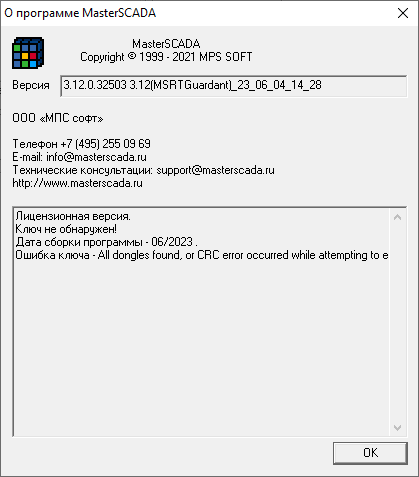
То можно выполнить ручной поиск ключа.
Для этого необходимо установить приложение findKey . Для скачивания приложения необходимо подключиться к FTP-серверу по ссылке:
ftp://ftpGuestSupport:21B74F6E@support.insat.ru/
Каталог: /Updates/
Перейдите в папку [FindKey] и скачайте архив [Guardant Test.zip].
Внимание! Для подключения к FTP-серверу рекомендуем использовать FTP-менеджер (Total Commander, FileZilla или др.).
FTP-сервер техподдержки: support.insat.ru
Логин: ftpGuestSupport
Пароль: 21B74F6E
При неудачных попытках подключения, обращайтесь к своему системному администратору.
После скачивания архива распакуйте его, перейдите в папку Work_with_key и запустите файл FindKey с расширением .exe.
Внимание! Если утилита не запускается и выдает ошибку, то скачайте и установите
https://support.microsoft.com/ru-ru/help/2977003/the-latest-supported-visual-c-downloads
Нужна версия для x86 - vc_redist.x86.exe
В открывшемся окне программы Поиск ключей в зависимости от типа ключа выберите нужный ключ и программу, нажмите на кнопку Поиск. Выделите в списке опций ключа нужное вам ПО, вызовите контекстное меню и выберите папку куда будет сформировать ключ (можно в текущую папку).
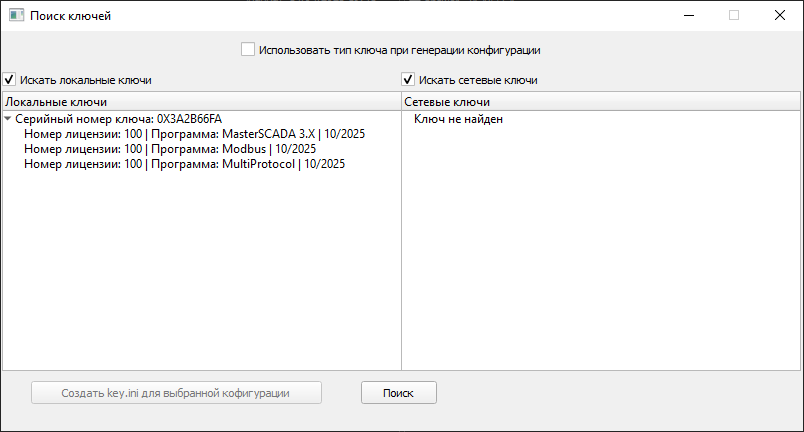
Файл конфигурации key.ini сохраняется в папке вида «ИмяПродука_НомерЛицензии». В случае с MasterSCADA данный файл (именно файл key.ini, а не папку в которой он находится) нужно перенести в папку:
C:\MasterSCADA Projects\
После этого нужно снова запустить MasterSCADA. Если все действия были выполнены верно, то ключ должен определиться.
Примечание. Путь C:\MasterSCADA Projects\ может быть изменен, выполните Сервис - Настройка - в поле Папка для хранения библиотек и настроек будет указана текущая актуальная папка.
Если после установки файла ключа MasterSCADA не запускается, то выполните Справка - О программе:

В данном окне приводится полный список приобретенных опций, а также срок действия технической поддержки на ключ. Если в окне будет выведено сообщение "Срок действия ключа истек", то это означает, что вы установили дистрибутив, который был выпущен после окончания гарантии. В этом случае вы можете или продлить действие техподдержки на ключ обратившись в отдел продаж, либо скачать с FTP архивную версию OPC сервера (сборки до даты окончания поддержки) - они находятся на FTP в папке Archive:
/Updates/Installation/MasterSCADA_3x/Archive/
Также программу findKey можно использовать и для проверки связи. Если информация о ключе в данной программе видна с той же машины, где установлена необходимая программа, значит ключ работает в штатном режиме.
В случае возникновения вопросов по работе программы findKey, Вы всегда можете обратиться к файлу инструкции Readme_FindKey.txt, который идет вместе с программой.
Rockey
В случае если у вас ключ без надписи Guardant, то это ключ старого образца - Rockey. Для него дистрибутив собирался индивидуально, поэтому если вы хотите выполнить переустановку OPC сервера, то вам нужно найти диск который шел в комплекте с ключом. Если диск не удалось найти, то вы можете обратится в отдел продаж и оплатить продление техподдержки - вам соберут новую версию на этот же ключ.
Если сохранился диск или резервная копия диска с установленной скадой, то можно перенести уже установленную скаду.
Сначала установите драйвер ключа. Обязательно извлеките ключ и установите драйвер в соответствии с типом вашей системы. Только после этого устанавливаете ключ в компьютер.
Драйверы можно скачать по ссылке.
Скопируйте папку из исходного диска:
c:\Program Files (x86)\InSAT\MasterSCADA\
На целевой компьютер.
Затем запустите под администратором reg_net.bat и reg_all.bat (его нужно скачать по ссылке) из папки скады (reg_all нужно будет туда скопировать).
Сам проект можно перенести скопировав папку MasterSCADA Projects.
Также нужно помнить что необходимо перенести ОРС серверы и их конфигурации.
Если после установки драйвера MasterSCADA все равно не запускается, то попробуйте переустановить драйвера ключа. Для этого зайдите диспетчере устройств Windows в USB устройства, найдите Fetian Rockey 4 и удалите его. Затем обязательно извлеките ключ и снова попробуйте установить драйвер в соответствии с типом вашей системы. Только после этого устанавливаете ключ в компьютер. Если это не дает результата, можно попробовать установить другие версии драйвера (перед установкой также нужно вытащить ключ из компьютера):
Примечание. Зачастую может помочь установка ключа в другой USB порт компьютера
Проверить корректность установки драйвера можно с помощью специальной программы, доступной по ссылке. Скачайте и распакуйте архив, запустите программу, она сформирует файл keys.txt - в нем содержится код ключа. Если текстовый файл будет содержать код ошибки - значит ключ не определяется и проблема в драйверах. В этом случае можно попробовать установить драйвер ключа, а затем сам ключ на другой компьютер и проверить этой же программой - если также выдается ошибка, то значит ключ сломан.
Если же в файле будет код, то значит ключ успешно определился. Если ПО при этом не запускается, то скорее всего у вас дистрибутив не от того ключа - сравните номер на брелоке ключа и номером в заголовке окна. Если брелок с ключа утерян, но обратитесь в техническую поддержку - пришлите скриншот окна Справка - О программе (чтобы был виден номер ключа), а также сформированный программой текстовый файл с номером ключа.